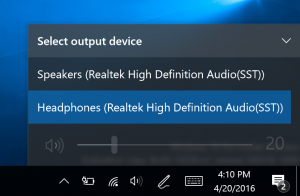Windows 10'da Dosya Sahipliğini Kaldırma EFS Bağlam Menüsü
Makalelerimizde, nasıl yapılacağını inceledik. şifrelemek ve şifresini çözmek EFS kullanarak Windows 10'da bir dosya veya klasör. Bugün, Dosya Gezgini'ne 'Dosya Sahipliği' alt menüsünü ekleyen EFS içerik menüsünün nasıl kaldırılacağını göreceğiz.
Reklamcılık
Şifreleme Dosya Sistemi (EFS)
Birçok sürüm için Windows, Şifreleme Dosya Sistemi (EFS) adı verilen gelişmiş bir güvenlik özelliği içerir. Kullanıcının şifrelenmiş dosya ve klasörleri saklamasına izin verir, böylece istenmeyen erişimlerden korunurlar. Diğer kullanıcı hesapları, ne ağdan ne de başka bir işletim sistemine önyükleme yaparak ve o klasöre erişerek şifrelenmiş dosyalarınıza erişemez. Bu, tüm sürücüyü şifrelemeden tek tek dosya ve klasörleri korumak için Windows'ta bulunan en güçlü korumadır.
Bir klasör veya dosya Şifreleme Dosya Sistemi (EFS) kullanılarak şifrelendiğinde, Dosya Gezgini uygulaması şunu gösterir:
bir ped kilidi yer paylaşımı simgesi Böyle bir dosya veya klasör için.Bir klasörü şifrelediğinizde, o klasöre kaydedilen yeni dosyalar otomatik olarak şifrelenir.
Not: Bir klasör için şifreleme devre dışı bırakılır, kompres onu, şuraya taşı bir ZIP arşiviveya EFS ile NTFS şifrelemesini desteklemeyen bir konuma kopyalayın.
Bir dosyayı veya klasörü şifrelediğinizde, şifrelenmiş verilerinize erişimi kalıcı olarak kaybetmemek için dosya şifreleme anahtarınızı yedeklemeniz istenebilir.

Bir dosyayı veya klasörü EFS ile şifrelediğinizde, şifrenin çözülmesini kolaylaştırmak için dosya veya klasörün içerik menüsünde yeni bir 'Dosya sahipliği' girişi görünür.

Bunun için bir nedeniniz varsa bu girişi gizleyebilirsiniz.
Windows 10'da Dosya Sahipliğini EFS Bağlam Menüsünü Kaldırmak İçin,
Devam etmeden önce, kullanıcı hesabınızın yönetici ayrıcalıkları. Şimdi, aşağıdaki talimatları izleyin.
- Aşağıdaki ZIP arşivini indirin: ZIP arşivini indir.
- İçeriğini herhangi bir klasöre çıkarın. Dosyaları doğrudan Masaüstüne yerleştirebilirsiniz.
- Dosyaların engelini kaldırın.
- üzerine çift tıklayın Dosya Sahipliğini Bağlam Menu.reg'den Kaldır Birleştirmek için dosya.

- Girişi daha sonra bağlam menüsünde geri yüklemek için sağlanan dosyayı kullanın. Dosya Sahipliğini Bağlam Menu.reg'e Ekle.
Bitirdiniz!
Nasıl çalışır
Yukarıdaki kayıt defteri dosyaları, özel bir Yalnızca Programlı Erişim Aşağıdaki anahtarların altındaki dize değeri:
HKEY_CLASSES_ROOT\*\shell\UpdateEncryptionSettingsWork. HKEY_CLASSES_ROOT\Directory\shell\UpdateEncryptionSettings
İpucu: Nasıl yapılacağını görün tek tıklamayla bir Kayıt Defteri anahtarına gidin.
Yalnızca Programlı Erişim bağlam menüsü komutunu gizleyen özel bir değerdir. Yüklü uygulamalar gerekirse buna erişebilir. Bu değeri Kayıt Defterine ekleyerek, Windows 10'da içerik menüsü girişini gizlemiş olursunuz.
İlgili Makaleler:
- Windows 10'da EFS kullanarak Dosyaları ve Klasörleri Şifreleyin
- Windows 10 sağ tıklama menüsünde şifreleme ve şifre çözme komutları nasıl eklenir
- Windows 10'da EFS kullanarak Dosya ve Klasörlerin Şifresini Çözme
- Windows 10'da dosya ve klasörlerdeki Kilit simgesi nasıl kaldırılır